php小編柚子為大家解答關於Win7系統電腦無法錄音的問題。在使用Win7系統錄音機時,有時會遇到無法正常錄音的情況,這對我們的工作和生活造成一定的困擾。但是不用擔心,我們可以透過一些簡單的解決方法來解決這個問題。接下來,我將為大家詳細介紹Win7系統電腦無法錄音的解決方法,希望能幫助大家。
Win7系統電腦不能錄音怎麼辦?
1、點一下開始選單,開啟「控制面板」選擇「聲音」;
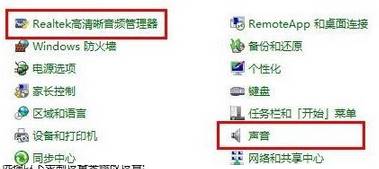
2、把自己所使用的手機耳機機器設備選中設定為“預設機器設備”,若是有機器設備被停用提議所有單擊右鍵設定為“啟用”。
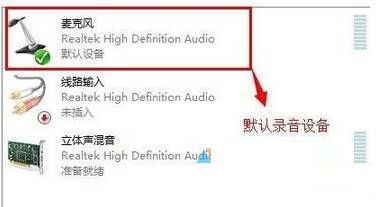
3、切換回控制面板,點一下“Realtek高清晰音訊管理器”,還可以在任務欄內開啟紅色音響喇叭;
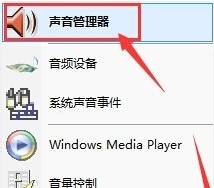
4、點一下如下圖所示按鍵;
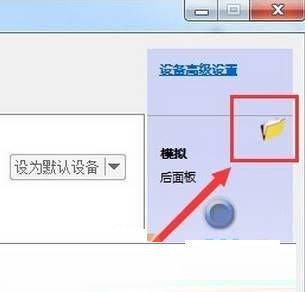
#5、選擇“AC97前面板”,再麥克風重新插至桌上型計算機的前置耳機介面中,就可用了。
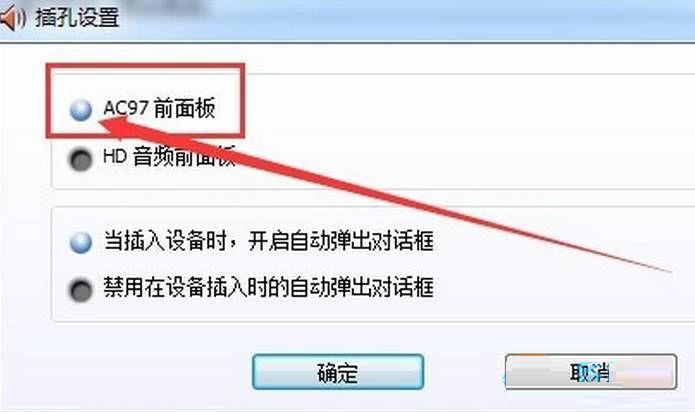
以上是Win7系統電腦不能錄音怎麼辦? win7系統錄音機不能錄音的解決方法的詳細內容。更多資訊請關注PHP中文網其他相關文章!




